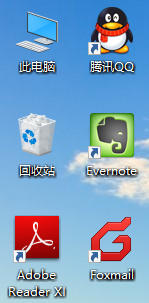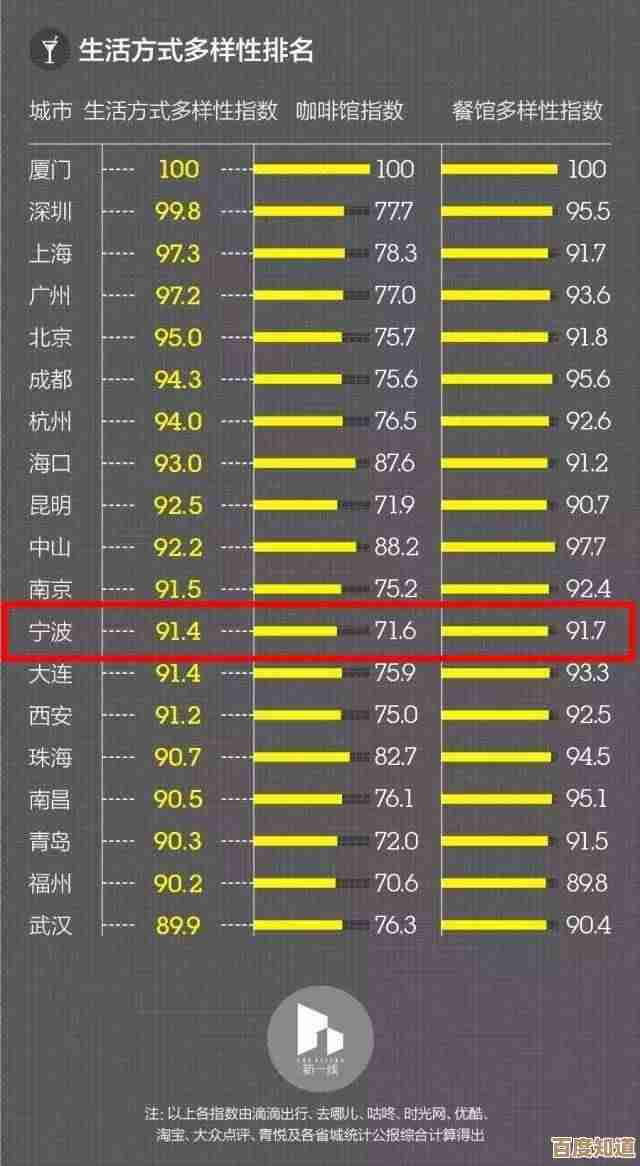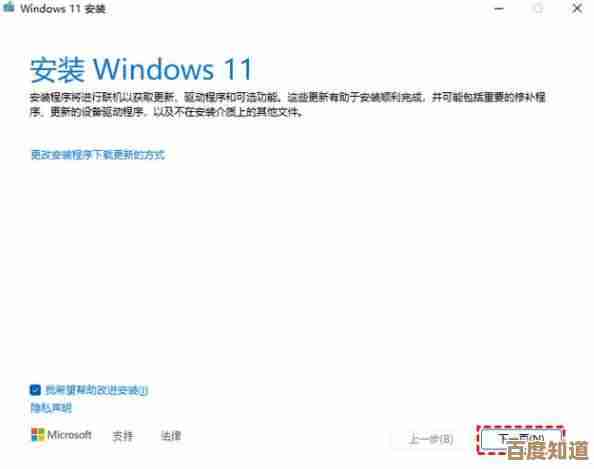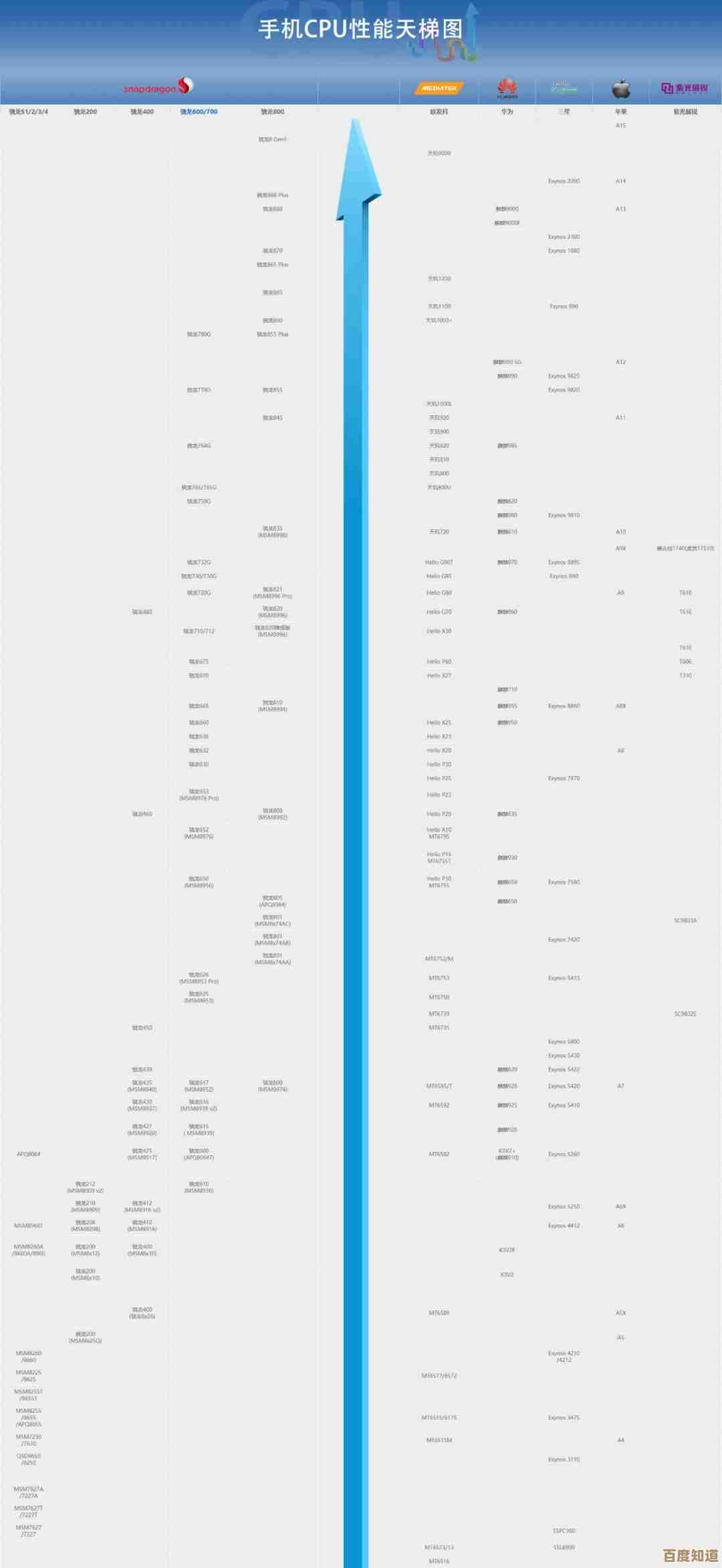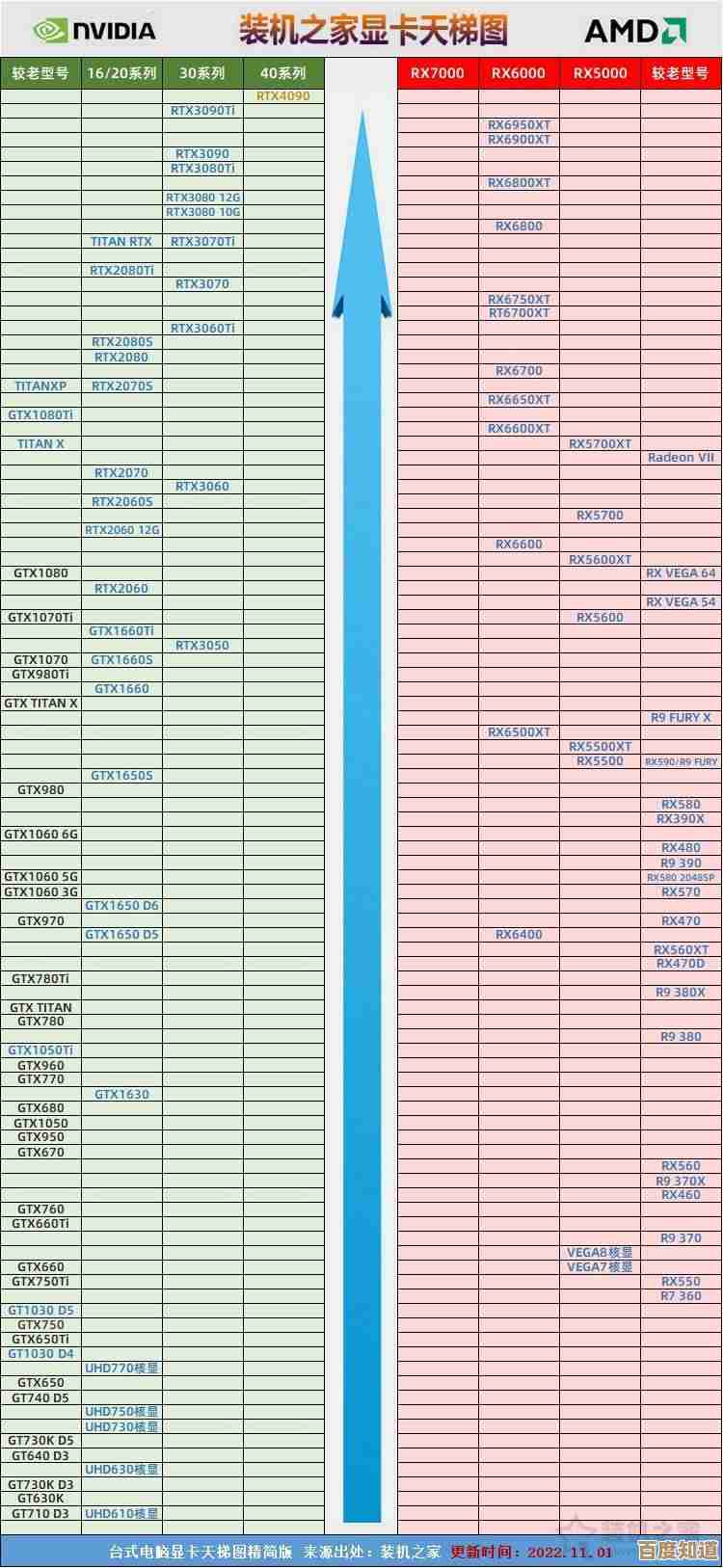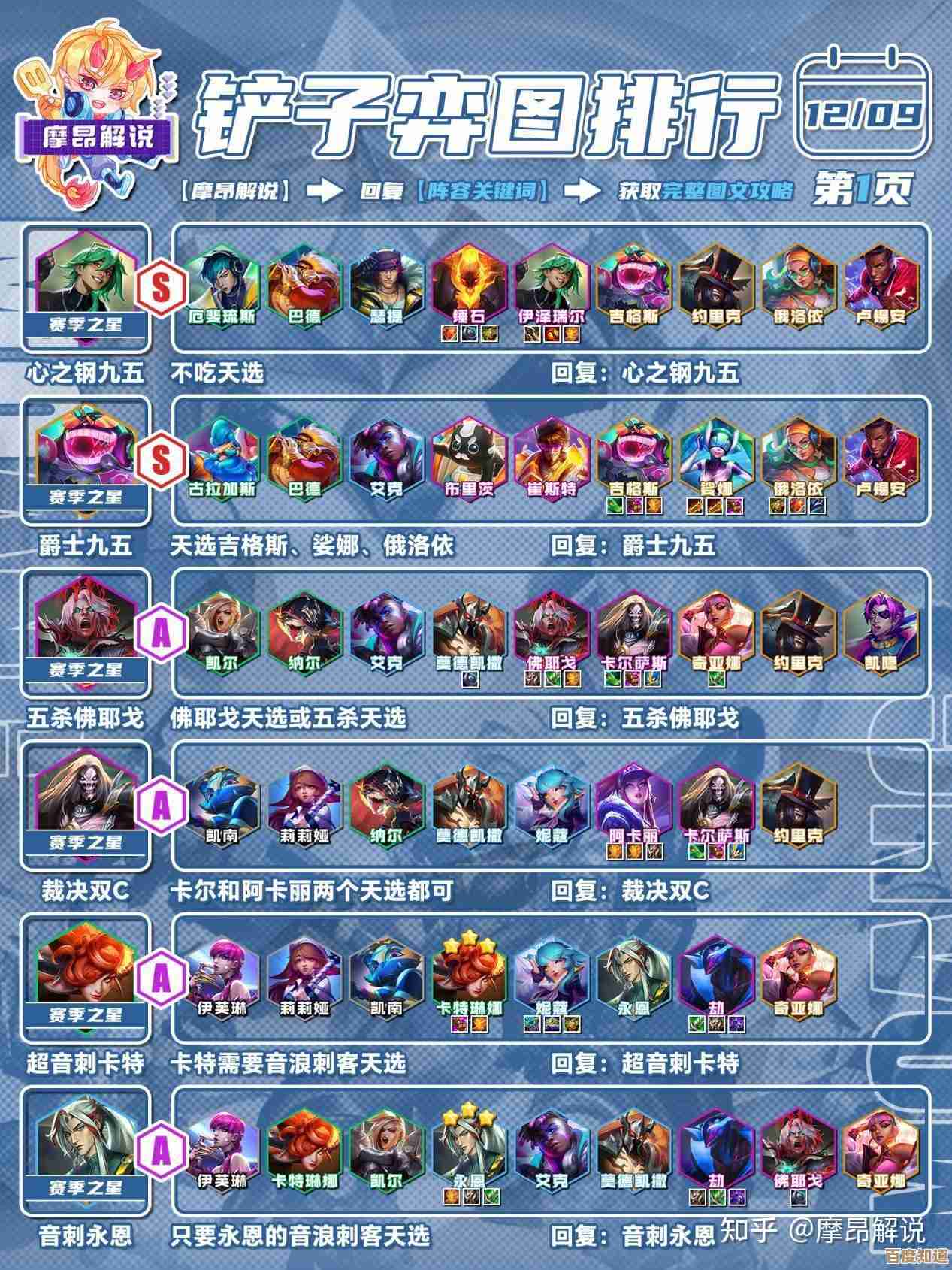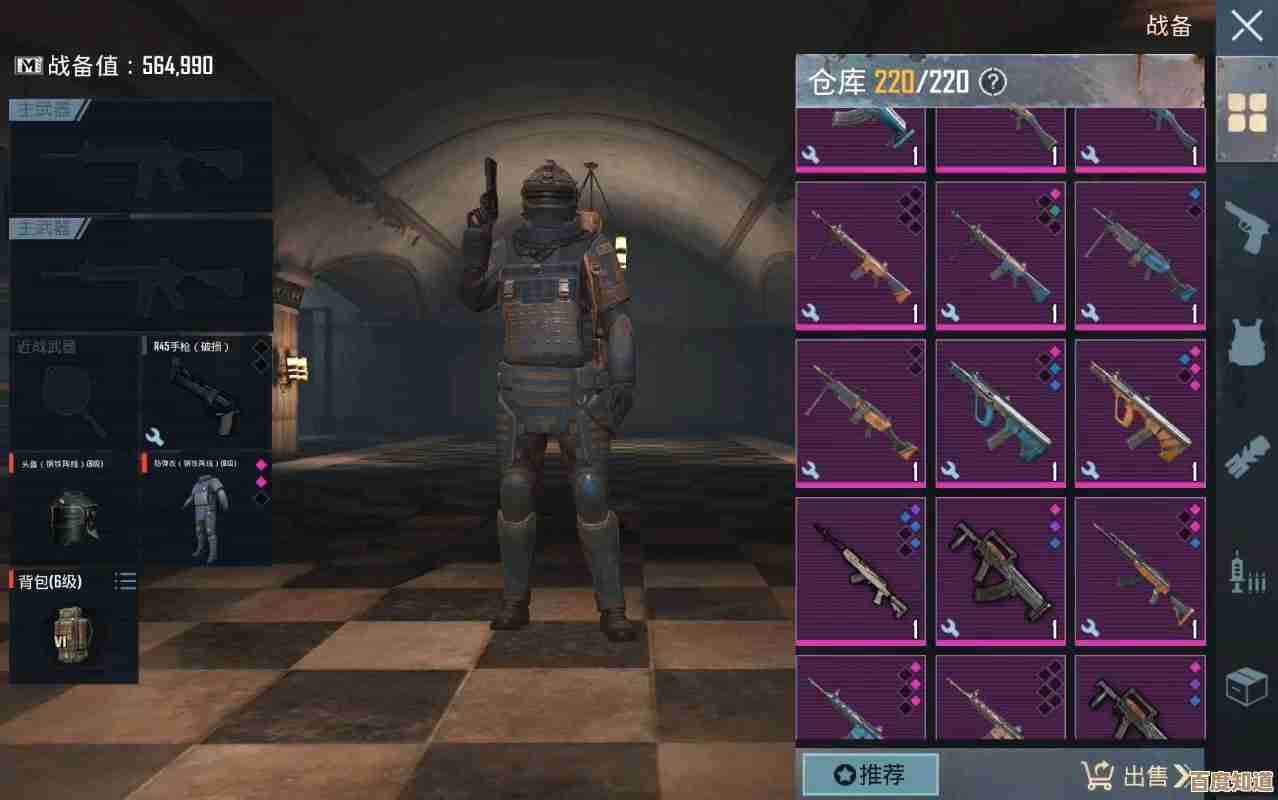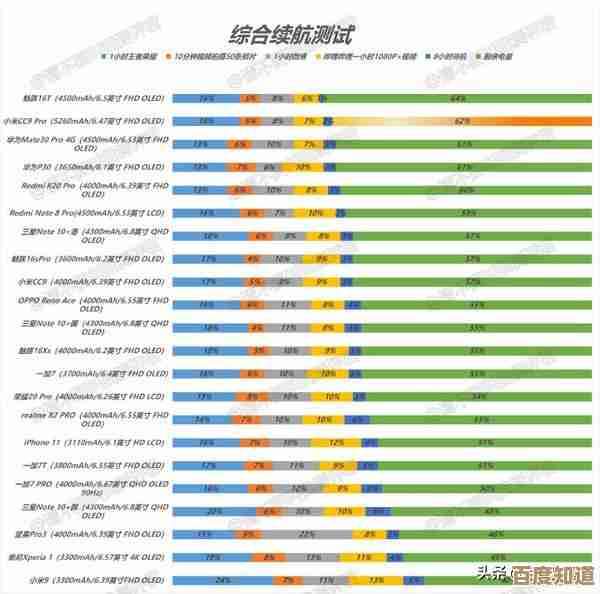轻松掌握电脑截屏:快捷键技巧助你高效捕捉屏幕画面
- 游戏动态
- 2025-10-25 02:46:33
- 4
哎呀,你说现在用电脑,谁还不会截个图呢?但说实话,我敢打赌,好多人还在那儿笨拙地找什么“截图工具”图标,或者干脆举起手机对着屏幕“咔嚓”一下——那画质,糊得跟隔夜粥似的,其实啊,电脑系统早就给我们备好了各种“隐藏菜单”,就看你知不知道怎么敲开那扇门了。
先说说最基础的,Windows 用户肯定都试过 PrtScn 键吧?按一下,整个屏幕就悄无声息地进了剪贴板,但你知道吗,这玩意儿就像个闷葫芦,光抓取不吱声,你得赶紧打开画图或者Word把它“粘贴”出来,不然一不留神复制了别的东西,刚才的截图可就打水漂啦,有时候我就在想,设计这个键的人是不是有点太“内向”了。
要是你想更潇洒一点,试试 Alt + PrtScn ,这个组合只抓当前活跃的窗口,比如你正看的这篇文章的界面,其他乱七八糟的桌面图标全给自动过滤掉,这招特别适合那种“我只想炫耀我这部分内容,别让大伙儿看见我桌面上还有三个没写完的PPT和一堆零食网购页面”的场景。
但真正让我觉得“哇,原来可以这么顺手”的,是Windows自带的“截图和草图”工具(或者老系统里的“截图工具”),你按一下 Win + Shift + S ,整个屏幕瞬间暗下来,随你鼠标拖拽想截哪块就截哪块,截完还能直接标注、涂鸦,甚至拿尺子画直线——虽然我画出来的线十有八九还是歪的,但那种“我在认真标注”的感觉,确实让截图显得专业了不少,对了,它偶尔会抽风,截完图那个通知小窗口迟迟不弹出来,急得你直跺脚,结果发现它其实已经默默躺在通知中心里睡大觉呢。
Mac用户也别得意,你们的 Command + Shift + 3 和 4 确实经典,尤其是那个 Command + Shift + 4 后再加空格键,能精准锁定某个窗口,还自带优雅的阴影效果,不过我得吐槽一句,那个相机“咔嚓”声是不是太响亮了?在安静的图书馆里想悄咪咪截个图,结果“咔嚓”一声,周围人全看过来,简直大型社死现场。
说到这儿,我突然想起个事儿,有一次我急着给同事截个错误提示框,手忙脚乱地按了 PrtScn,然后习惯性地在微信对话框里按 Ctrl + V……结果,粘贴出来的居然是昨天复制的快递单号!当时我就愣住了,心里那个悔啊,恨不得把键盘给吃了,所以你看,再方便的快捷键,也架不住咱自己犯糊涂。
其实这些技巧说白了,就是一层窗户纸,捅破了就觉得“哦,原来这么简单”,但就是这层纸,拦住了不少人对效率的追求,你不需要记住所有的组合键,挑一两个顺手的,用熟了,让它变成手指的肌肉记忆,慢慢地,你会发现,捕捉屏幕画面不再是件需要“停下来专门处理”的麻烦事,而成了思维流淌中自然而然的一环,就像呼吸一样简单——偶尔也会被自己的口水呛到,但那不就是生活的乐趣嘛。
呢,下次再需要截图,别犹豫,直接上手按几下键盘,试错了也没关系,顶多就是多试一次,电脑又不会笑话你,对吧?它就在那儿,等着你用几个小小的按键,去抓住屏幕上那些转瞬即逝的瞬间。
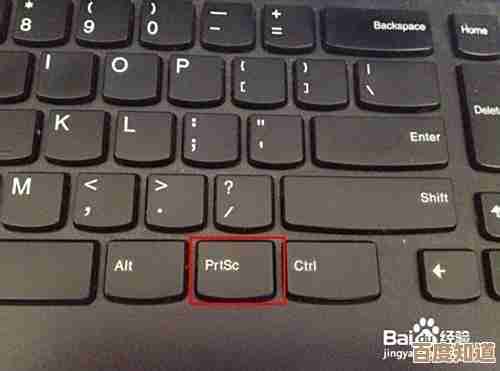
本文由庾鸿宝于2025-10-25发表在笙亿网络策划,如有疑问,请联系我们。
本文链接:http://waw.haoid.cn/yxdt/42798.html